วิธียกเลิกการอัพโหลดบนแอพ Instagram
เผยแพร่แล้ว: 2021-03-27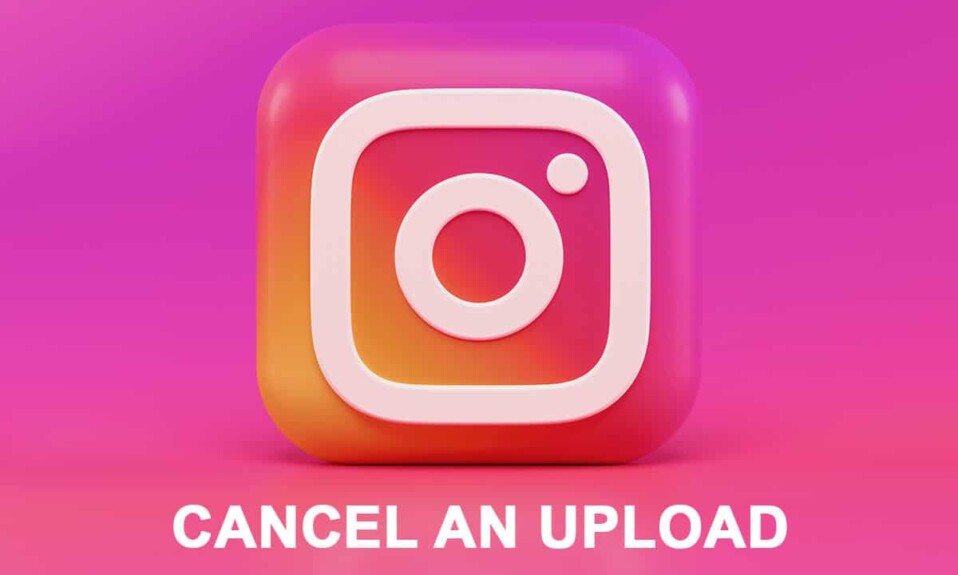
Instagram เป็นแอปพลิเคชั่นที่ยอดเยี่ยมสำหรับการแชร์รูปภาพและวิดีโอกับครอบครัว เพื่อน และผู้ติดตามของคุณ มีตัวกรองต่างๆ เพื่อให้ผู้ใช้สนุกสนาน Instagram ได้รับความนิยมหลังจากเปิดตัวฟีเจอร์ “ Reels ” ซึ่งให้ผู้ใช้สร้างและแชร์วิดีโอความบันเทิงเล็กๆ Instagram เป็นแพลตฟอร์มโซเชียลมีเดียที่ให้คุณเชื่อมต่อและอัปเดตเกี่ยวกับผู้อื่น ในขณะที่แบ่งปันสิ่งต่าง ๆ เกี่ยวกับชีวิตของคุณกับพวกเขา อย่างไรก็ตาม คุณอาจไม่ต้องการแบ่งปันทุกอย่างกับเพื่อนของคุณ บางครั้ง คุณอัปโหลดรูปภาพและตระหนักถึงข้อผิดพลาดเมื่อได้เริ่มอัปโหลดแล้ว
จะเกิดอะไรขึ้นถ้าคุณอัปโหลดเอกสารส่วนตัวที่มีขึ้นเพื่อเป็นความลับ คุณจะรอให้ไฟล์อัปโหลดแล้วพิจารณาลบหรือไม่ เนื่องจากตอนนี้ทุกอย่างพร้อมใช้งานเพียงปลายนิ้วสัมผัส ปัญหาดังกล่าวอาจเกิดขึ้นค่อนข้างบ่อย หากคุณทำผิดพลาดนี้เช่นกัน ก็ไม่จำเป็นต้องตื่นตระหนก อ่านคำแนะนำของเราที่จะสอนวิธีการต่างๆ ให้คุณยกเลิกการอัปโหลดบน Instagram

สารบัญ
- วิธียกเลิกการอัพโหลดบน Instagram
- คุณสามารถยกเลิกการอัพโหลดบน Instagram ได้หรือไม่?
- จะทำอย่างไรเมื่อ Instagram ค้าง?
- วิธีที่ 1: ปิดข้อมูลมือถือหรือ Wi-Fi
- วิธีที่ 2: เปิดโหมดเครื่องบิน
- วิธีที่ 3: ล้างแคชแอป Instagram
- คุณหยุดอัปโหลดเรื่องราวบน Instagram ได้ไหม
วิธียกเลิกการอัพโหลดบน Instagram
คุณสามารถยกเลิกการอัพโหลดบน Instagram ได้หรือไม่?
แม้ว่า Instagram จะไม่มีตัวเลือกให้คุณยกเลิกการอัปโหลดโดยตรง แต่คุณสามารถใช้ลูกเล่นที่กล่าวถึงในคู่มือนี้ซึ่งเราได้ทำการวิจัยและทดสอบแล้ว
จะทำอย่างไรเมื่อ Instagram ค้าง?
เมื่อใดก็ตามที่ Instagram ของคุณค้างหรือหยุดตอบสนอง คุณต้องตรวจสอบการอัปเดตแอปใน Google Play Store หากไม่มีการอัปเดตที่รอดำเนินการ คุณสามารถลองเปิดและปิด โหมดเครื่องบิน ของโทรศัพท์เพื่อรีเฟรชการเชื่อมต่อ หรือคุณสามารถลองเปลี่ยนจากข้อมูลมือถือเป็น Wi-Fi หรือในทางกลับกัน เพื่อให้แน่ใจว่าไม่มีปัญหากับการเชื่อมต่อเครือข่ายของคุณ คุณยังสามารถล้างแอป “ แคช ” และเปิด Instagram อีกครั้ง เคล็ดลับเหล่านี้จะช่วยคุณแก้ปัญหาการโหลด Instagram บนสมาร์ทโฟนของคุณได้อย่างแน่นอน
ให้เราพูดถึงวิธีการต่างๆ ที่คุณสามารถลองหยุดการอัปโหลดโพสต์ในบัญชี Instagram ของคุณ:
วิธีที่ 1: ปิดข้อมูลมือถือหรือ Wi-Fi
สิ่งแรกที่คุณสามารถทำได้เพื่อหยุดการอัปโหลดรูปภาพคือปิดข้อมูลมือถือหรือการเชื่อมต่อ Wi-Fi ขั้นตอนโดยละเอียดที่เกี่ยวข้องกับวิธีนี้ระบุไว้ด้านล่าง:
1. ไปที่มือถือของคุณ “ การตั้งค่า ” และแตะที่ตัวเลือก “ การ เชื่อม ต่อ ” จากเมนู
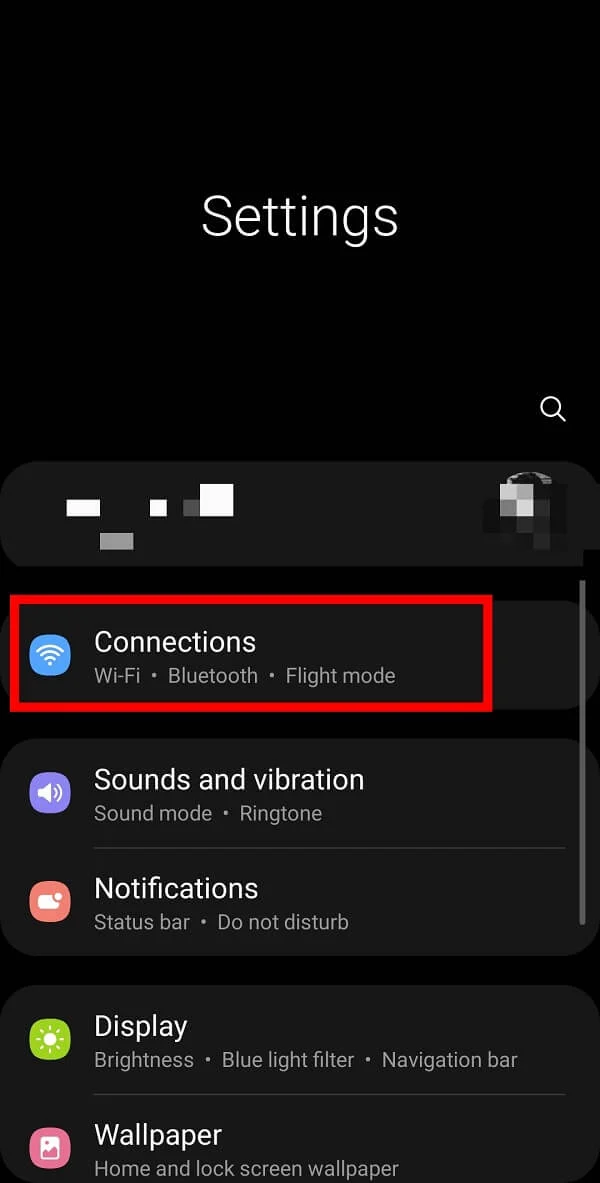
2. ปิด การเชื่อมต่อของคุณโดยปิดสวิตช์สลับที่อยู่ติดกับ “ Wi-Fi ” หรือ “ ข้อมูลมือถือ ”

3. ตอนนี้ เปิด “ หน้าจอหลัก ” ในบัญชี Instagram ของคุณ คุณจะได้รับการแจ้งเตือนที่ด้านบนของหน้าจอว่า " จะโพสต์โดยอัตโนมัติเมื่อทำได้ " คุณต้องแตะที่เมนู สามจุดที่ อยู่ติดกับการแจ้งเตือนนี้

4. สุดท้าย แตะที่ตัวเลือก “ ทิ้งโพสต์ ” เพื่อยกเลิกการอัพโหลดโพสต์บน Instagram

วิธีที่ 2: เปิดโหมดเครื่องบิน
หรือคุณสามารถลองเปิดโหมดเครื่องบินบนอุปกรณ์ของคุณได้ ตัวเลือกนี้จะปิดใช้งานการเชื่อมต่อเครือข่ายทั้งหมดของคุณ รวมทั้ง Bluetooth ขั้นตอนโดยละเอียดสำหรับวิธีนี้อธิบายรายละเอียดไว้ด้านล่าง:
1. เปิดมือถือของคุณ “ การตั้งค่า ” และแตะที่ตัวเลือก “ การ เชื่อม ต่อ ” จากเมนู
2. ถัดไป เปิด " โหมดเครื่องบิน ” โดยเปิดปุ่มที่อยู่ติดกัน

หมายเหตุ: หากคุณใช้สมาร์ทโฟนรุ่นเก่า ตัวเลือกนี้จะใช้ได้ในชื่อ " โหมดเครื่องบิน "
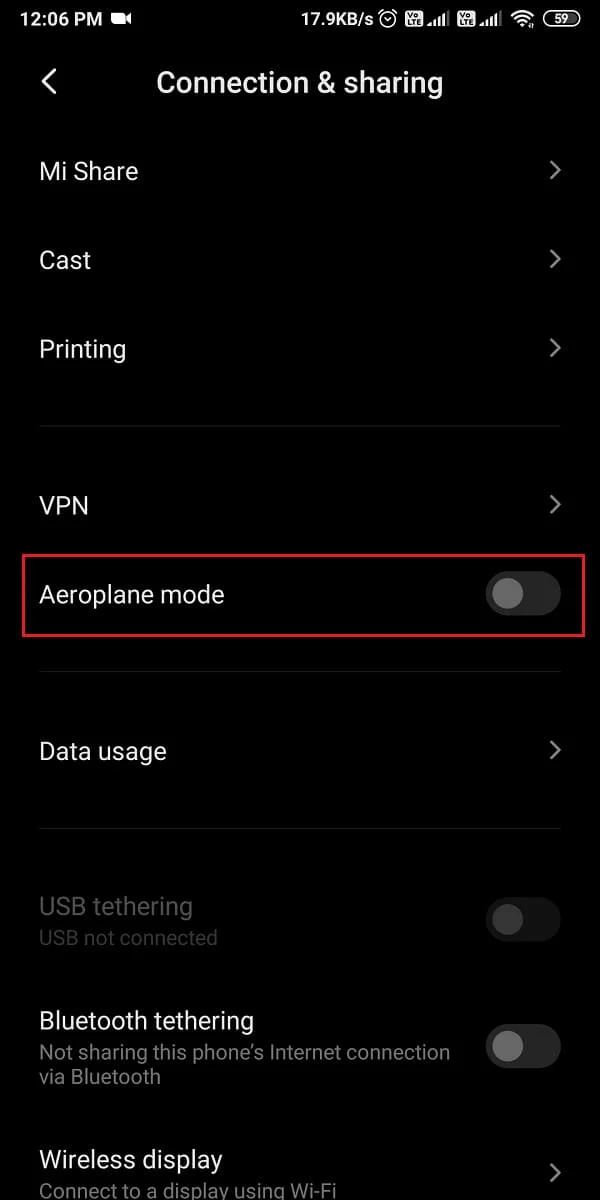
3. ตอนนี้ เปิด “ หน้าจอหลัก ” ในบัญชี Instagram ของคุณ คุณจะได้รับการแจ้งเตือนที่ด้านบนของหน้าจอว่า " จะโพสต์โดยอัตโนมัติเมื่อเป็นไปได้" คุณต้องแตะที่เมนู สามจุดที่ อยู่ติดกับการแจ้งเตือนนี้

4. สุดท้าย แตะที่ตัวเลือก “ ทิ้งโพสต์ ” เพื่อยกเลิกการอัพโหลดโพสต์บน Instagram

อ่านเพิ่มเติม: วิธีดูรูปภาพ Instagram ขนาดเต็ม
วิธีที่ 3: ล้างแคชแอป Instagram
บางครั้งการล้างแคชของแอปก็ช่วยในการจัดการกับสถานการณ์ดังกล่าวได้เช่นกัน เมื่อโพสต์หรือรูปภาพของคุณเริ่มอัปโหลด ให้ ปิดแอพ Instagram ทันที จากนั้นล้างหน่วยความจำแคชที่จัดสรรให้ ขั้นตอนโดยละเอียดที่เกี่ยวข้องกับวิธีนี้มีรายละเอียดด้านล่าง:
1. เปิด " การตั้งค่า " บนมือถือของคุณและแตะที่ตัวเลือก " แอป " หรือ " จัดการแอป " จากเมนู
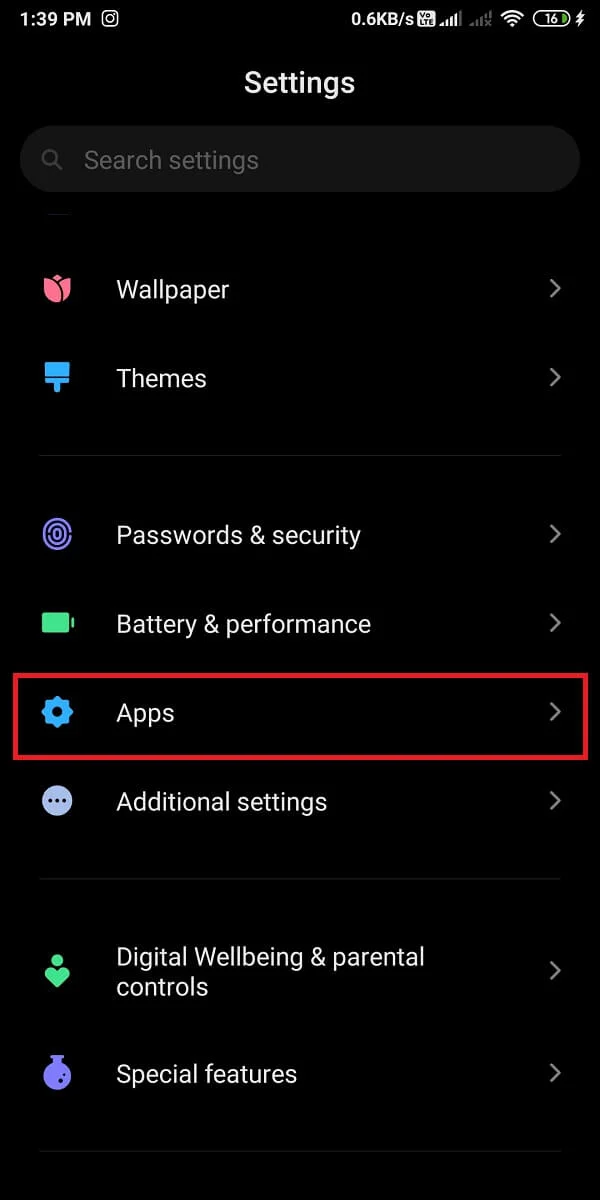
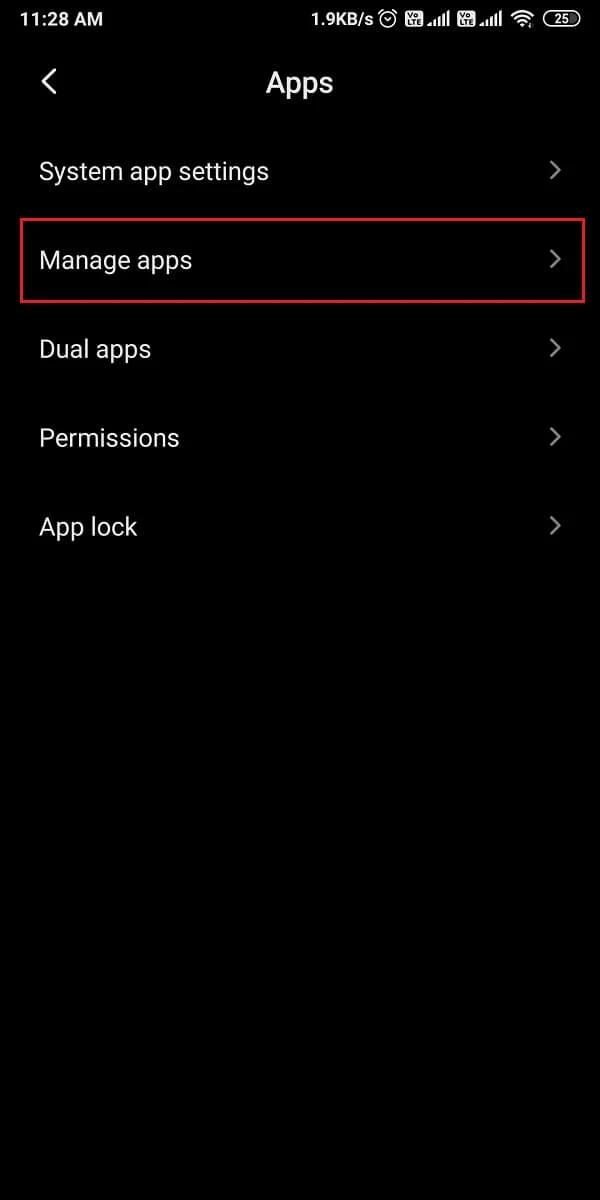
2. เลือก “ Instagram ” จากรายการแอพที่ติดตั้งบนสมาร์ทโฟน Android ของคุณ จากนั้น แตะที่ตัวเลือก “ Storage ” จากรายการที่กำหนด
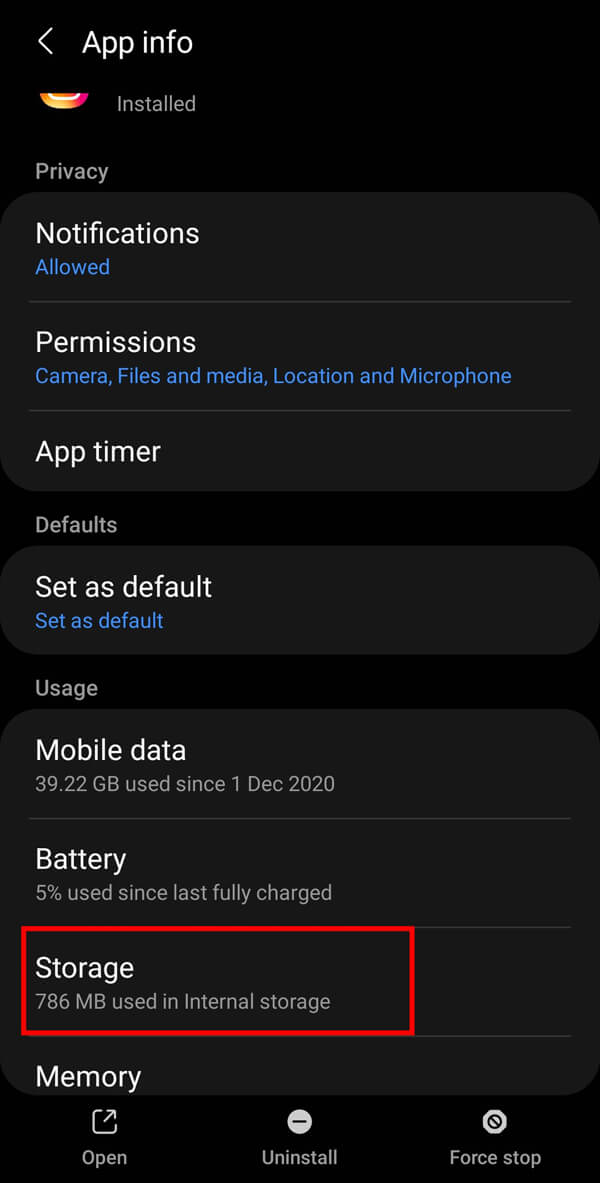
3. สุดท้าย ให้แตะที่ตัวเลือก “ ล้างแคช ” จากเมนูด้านล่างเพื่อลบข้อมูลล่าสุดออกจากโทรศัพท์ รวมถึงโพสต์ที่คุณอัปโหลดบน Instagram
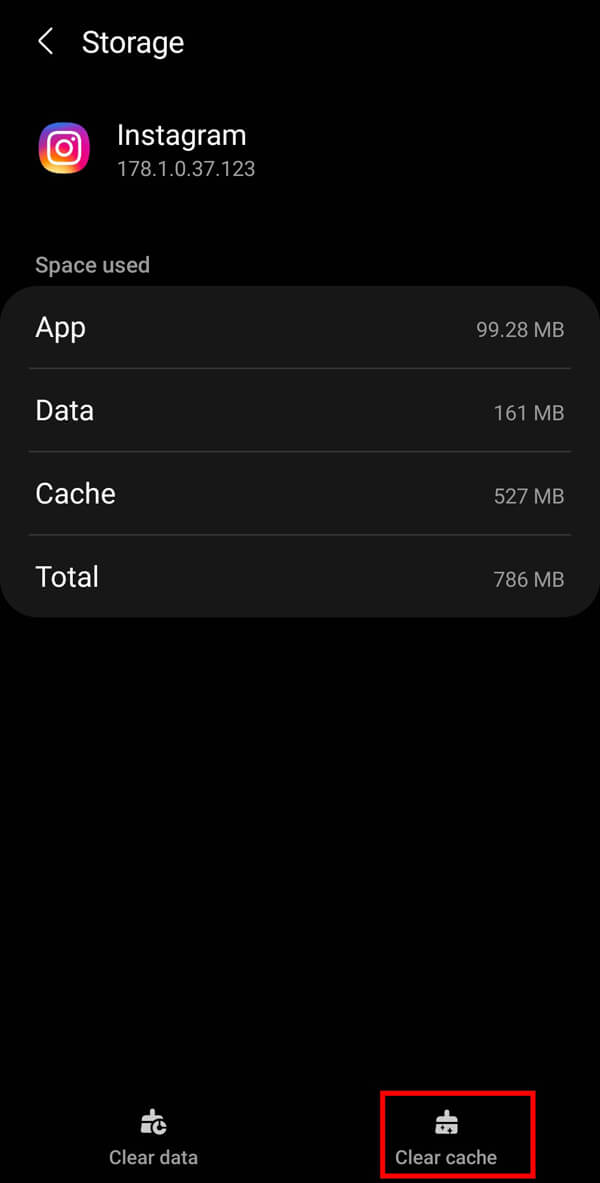
หมายเหตุ: ทั้งสามวิธีจะไม่ให้ผลลัพธ์ที่น่าพอใจในการเชื่อมต่อเครือข่ายที่รวดเร็ว เนื่องจากโพสต์จะถูกอัปโหลดก่อนที่คุณจะสามารถลองปิดการเชื่อมต่อเครือข่ายของคุณ
คุณหยุดอัปโหลดเรื่องราวบน Instagram ได้ไหม
ได้ คุณสามารถหยุดการอัปโหลดเรื่องราวบน Instagram ได้โดยใช้เคล็ดลับ " โหมดเครื่องบิน " ที่อธิบายไว้ก่อนหน้านี้
1. หลังจากติดตาม “ ขั้นตอนที่ 1 & 2 ” จาก “ วิธีที่ 2 ” คุณจะได้รับการแจ้งเตือนว่า “ ไม่สามารถอัปโหลดได้ ลองอีกครั้ง. ”
2. แตะที่ไอคอน สามจุด สุดท้ายแตะที่ตัวเลือก "ลบ"
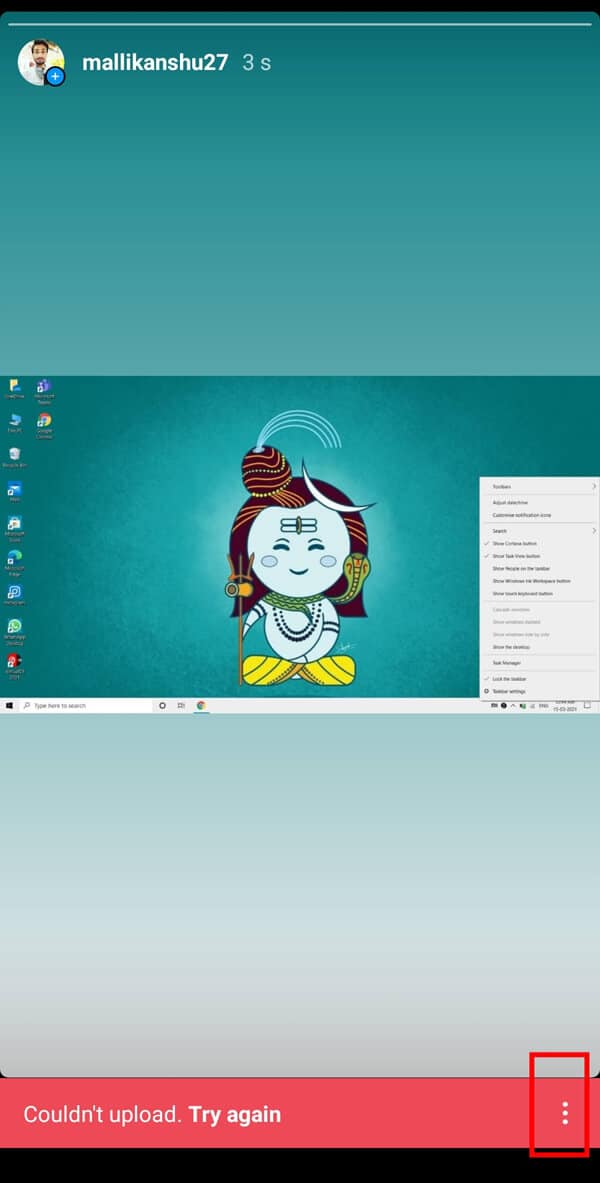
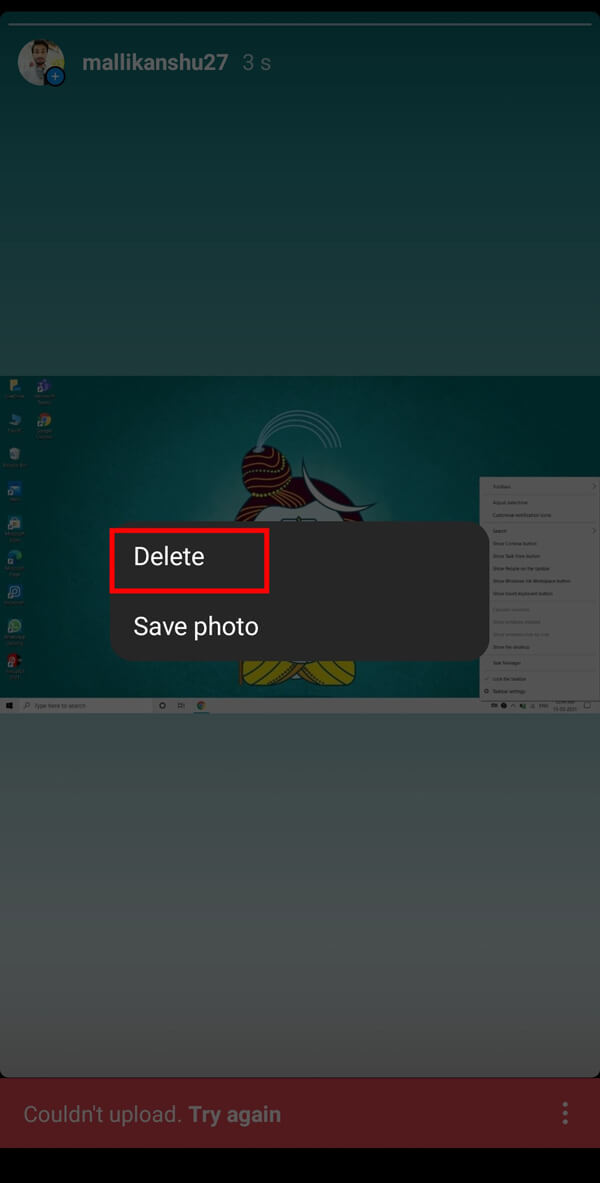
คำถามที่พบบ่อย (FAQ)
ไตรมาสที่ 1 ฉันจะหยุดโพสต์จากการโพสต์บน Instagram ได้อย่างไร
คุณสามารถหยุดโพสต์จากการอัปโหลดบน Instagram ได้โดยปิดบริการข้อมูล เปิดโหมดเครื่องบินของสมาร์ทโฟน หรือล้างแคชสำหรับ Instagram
ไตรมาสที่ 1 คุณจะทำอย่างไรเมื่อโพสต์ Instagram ของคุณค้าง?
คุณสามารถลองเปลี่ยนการเชื่อมต่อเครือข่ายของคุณจากข้อมูลมือถือเป็น Wi-Fi หรือในทางกลับกัน นอกจากนี้ คุณสามารถลองล้างแคชสำหรับแอพ Instagram คุณยังสามารถลองรีสตาร์ทโทรศัพท์ด้วยการกดปุ่มเปิด/ปิดบนอุปกรณ์ค้างไว้นาน
ที่แนะนำ:
- วิธีแก้ไข Instagram ไม่ยอมให้ฉันโพสต์ข้อผิดพลาด
- แก้ไข ขออภัย เกิดปัญหากับคำขอของคุณบน Instagram
- วิธีตรวจสอบว่าโทรศัพท์ Android ของคุณถูกรูทหรือไม่
- วิธีเพิ่มที่เก็บข้อมูลภายในบนโทรศัพท์ Android
เราหวังว่าคู่มือนี้จะเป็นประโยชน์ และคุณสามารถ ยกเลิกการอัปโหลด (รูปภาพหรือเรื่องราว) บนแอป Instagram หากคุณยังคงมีข้อสงสัยใดๆ เกี่ยวกับบทความนี้ โปรดอย่าลังเลที่จะถามพวกเขาในส่วนความคิดเห็น
